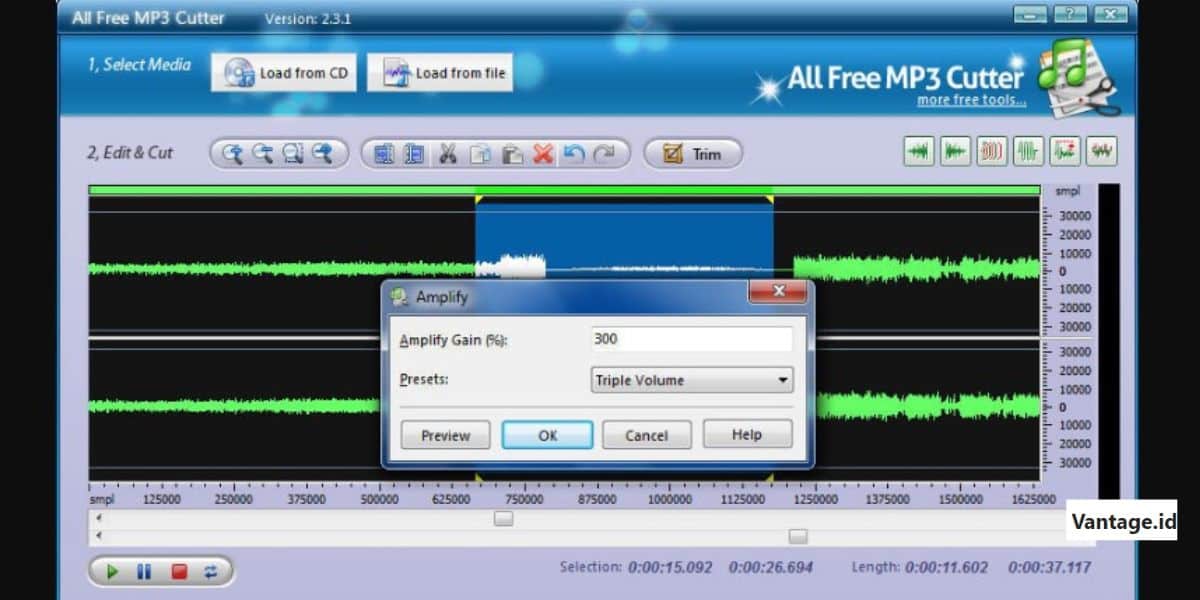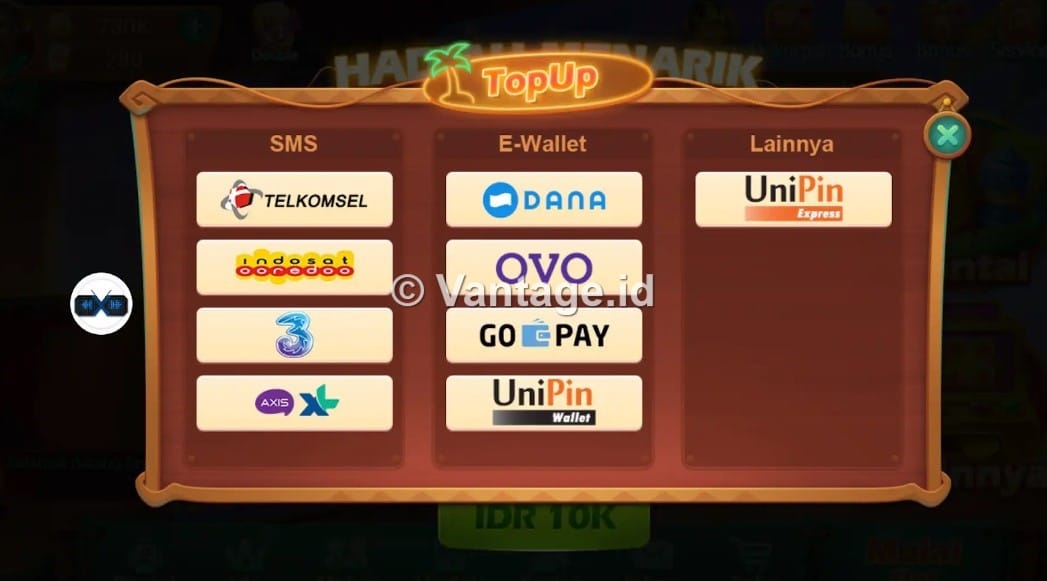Ada setidaknya empat cara mematikan lokasi di iPhone agar tidak bisa dilacak oleh orang lain. Cara ini mungkin akan sangat membantu kamu menjaga kerahasiaan lokasi untuk alasan pribadi maupun tuntutan profesi.
Jangan risau kalau kamu kesulitan mematikan layanan lokasi di HP iPhone, karena ada artikel ini yang akan membantumu mengatasinya. Maka daripada itu, simak bagaimana cara menonaktifkan layanan lokasi di iPhone ini!
Fitur Lokasi di iPhone
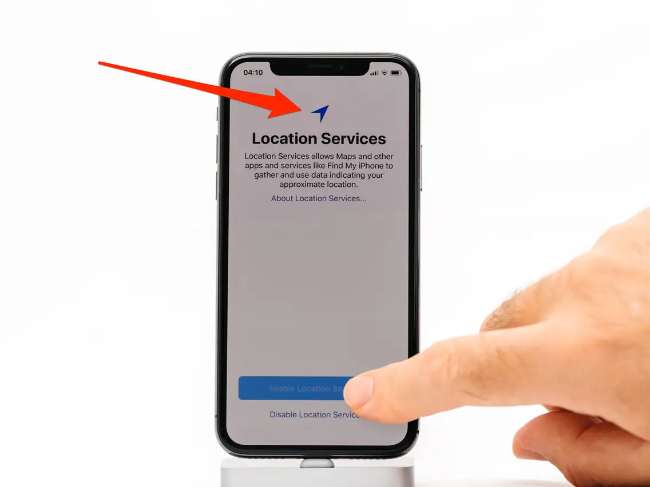
Fitur Lokasi pada iPhone adalah sebuah layanan yang memberikan akses ke lokasi geografis pengguna kepada aplikasi dan situs web. Dengan menggabungkan sinyal GPS, Wi-Fi, dan jaringan seluler, fitur ini mampu menyajikan konten yang disesuaikan dengan lokasi, menunjang navigasi secara realtime, dll.
Sebagai contoh, aplikasi navigasi dapat menggunakan lokasi untuk memberikan petunjuk arah, sementara aplikasi belanja dapat menyediakan penawaran berdasarkan lokasi toko terdekat. Selain itu, penggunaan fitur ini juga harus diatur dengan tepat karena dapat mengurangi daya baterai.
Mengapa Harus Mematikan Pelacakan Lokasi?
Mematikan pelacakan lokasi pada perangkat memiliki beberapa alasan yang penting, terutama terkait dengan privasi dan keamanan pribadi. Berikut beberapa alasan mengapa kamu mungkin ingin mematikan pelacakan lokasi:
1. Privasi Pribadi
Mematikan pelacakan lokasi bisa melindungi privasi kamu sendiri. Saat pelacakan lokasi aktif, aplikasi dan layanan dapat mengumpulkan data tentang lokasimu secara terus-menerus. Hal ini dapat mengakibatkan pelacakan lokasi sekaligus kebiasaan yang kamu lakukan.
Ada banyak hal yang membuat pelacakan lokasi bisa sangat mengganggu. Misalnya, saat kamu ingin melakukan misi rahasia atau tuntutan pekerjaan tertentu yang mengharuskan kamu menjaga informasi terkait lokasi. Jadi, tidak heran kalau sampai mencari cara mematikan lokasi di iPhone sebagai solusinya.
2. Perlindungan Data Pribadi
Lokasi seseorang bisa jadi adalah informasi pribadi yang berharga. Mematikan pelacakan lokasi membantu mengurangi risiko data pribadi jatuh ke tangan yang salah. Jangankan lokasi, memberikan nomor pribadi saja bisa disalahgunakan untuk metode penipuan. Maka tidak ada salahnya berhati-hati.
3. Alasan Keamanan
Pelacakan lokasi yang berlebihan juga dapat meningkatkan risiko keamanan. Jika informasi tentang lokasi kamu tersebar luas, orang yang tidak berwenang dapat mengetahui kapan kamu sedang tidak berada di rumah, yang dapat meningkatkan risiko perampokan atau tindakan kriminal lainnya.
Apalagi jika kamu adalah orang penting yang sedang menjadi incaran kejahatan tertentu. Maka mematikan lokasi sangat mungkin untuk kamu lakukan sebagai mekanisme perlindungan diri. Bahkan, bisa jadi sangat disarankan demi keamanan.
4. Menghindari Iklan
Banyak aplikasi menggunakan pelacakan lokasi untuk menampilkan iklan yang relevan berdasarkan lokasi kamu saat ini. Iklan tentunya akan sangat mengganggu bagi beberapa orang. Oleh karena itu, mematikan pelacakan lokasi dapat membantu mengurangi iklan yang tidak diinginkan atau mengganggu.
Meskipun iklan tersebut tidak berbahaya, terkadang akan momen di mana iklan bisa sangat mengganggu. Misalnya, saat sedang bermain game atau mabar dengan teman-teman, iklan yang muncul bisa mengurangi kenikmatan bermain game. Bahkan, bisa menutupi seperempat layarnya.
5. Menghemat Baterai dan Data
Pelacakan lokasi dapat menggunakan baterai dan data ponsel yang cukup signifikan. Dengan mematikannya, kamu bisa memperpanjang masa pakai baterai iPhone dan menghemat kuota data. Artinya, tidak perlu mengeluarkan biaya lebih untuk membeli data seluler.
Mematikan fitur pelacakan lokasi di iPhone tentunya bukan cara satu-satunya. Tetapi cara ini juga tergolong ampuh dalam menghemat daya hingga data seluler kamu. Jadi sudah sewajarnya jika kamu berusaha mematikan lokasi di iPhone.
4 Cara Mematikan Lokasi di iPhone
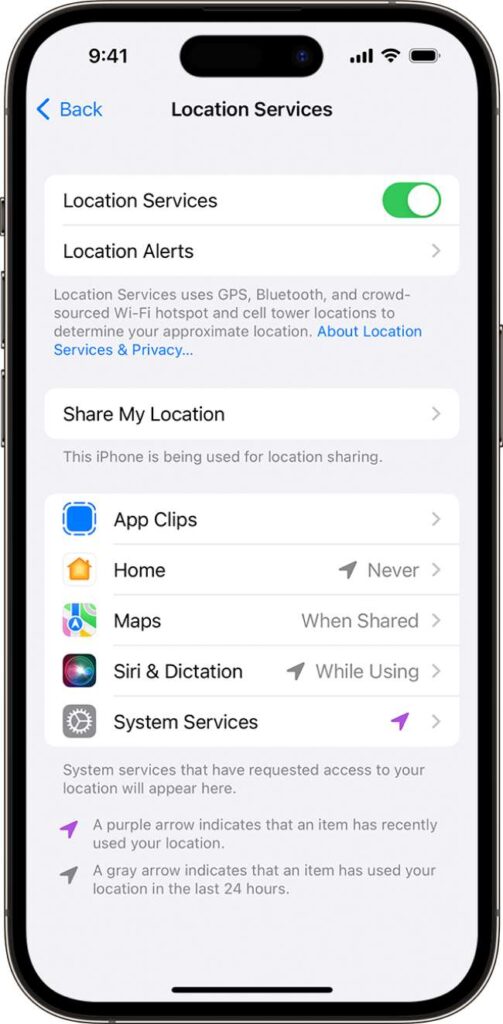
Akhirnya, kamu sampai pada bagian mengenai cara-cara menonaktifkan lokasi di iPhone agar tidak bisa dilacak. Jangan khawatir dengan keamanan, selama kamu menjaga ponsel dengan baik, sekaligus mematikan lokasi pelacakan, perangkat akan tetap berada dalam genggamanmu.
1. Lewat Pengaturan iPhone
Cara mematikan lokasi di iPhone dapat dilakukan dengan mudah melalui pengaturan demi menjaga privasi dan efisiensi baterai. Salah satunya adalah lewat menu pengaturan tutorial berikut ini:
- Pertama-tama, kamu harus membuka aplikasi “Pengaturan” pada perangkat.
- Pergi ke bagian “Privasi & Security” dan mengetuk “Location Service.”
- Di menu tersebut, kamu akan menemukan tombol geser yang mengatur layanan lokasi.
- Dengan menggesernya ke posisi “Off” kamu akan menonaktifkan fitur ini.
- Mungkin akan muncul PopUp konfirmasi, namun cukup tekan “Matikan” untuk menyelesaikan prosesnya.
Dengan melakukan ini, seluruh aplikasi tidak akan dapat mengakses informasi lokasi kamu. Meskipun perlu diingat bahwa beberapa aplikasi mungkin memerlukan akses lokasi untuk berfungsi sepenuhnya. Contoh, Google Maps, Grab, Gojek, dan lain sebagainya.
2. Lewat Pop Up
Notifikasi pop-up sering muncul saat menggunakan layanan lokasi di iPhone. Popup ini memberi tahu kamu tentang aplikasi yang ingin mengakses lokasi perangkat. Apalagi dengan adanya layanan “Find My iPhone” yang memungkinkan pelacakan lokasi iPhone dari jarak jauh.
Ternyata, mematikan lokasi di iPhone juga bisa lewat popup! Jika kamu memutuskan untuk menonaktifkan layanan lokasi, maka cukup matikan pelacakan lokasi lewat pop up tersebut. Berikut caranya:
- Popup akan muncul jika kamu menggunakan aplikasi seperti GMaps, Grab, dsb.
- Saat popup muncul, segera tekan untuk mengaturnya lebih lanjut.
- Atur menjadi “matikan lokasi” untuk aplikasi yang sedang digunakan.
Akan tetapi, hal ini bergantung pada pengaturan “Find My iPhone”, namun dalam beberapa kasus, meskipun layanan lokasi dimatikan, Apple mungkin masih dapat mengetahui lokasimu. Tetapi jangan khawatir, informasi ini tidak akan dibagikan oleh Apple kepada pihak ketiga manapun.
3. Lewat Mode Pesawat
Cara mematikan lokasi di iPhone berikutnya adalah dengan menggunakan mode pesawat. Mode pesawat adalah pengaturan yang memutus semua koneksi nirkabel pada perangkat, termasuk Wi-Fi, Bluetooth, dan layanan seluler.
Dalam mode ini, fitur yang bergantung pada koneksi nirkabel, seperti layanan lokasi, juga akan dinonaktifkan. Ketika mode pesawat diaktifkan, semua komponen yang dapat mengakses informasi lokasi akan dimatikan.
- Usap layar iPhone dari pojok kanan atas ke bawah.
- Klik ikon atau logo pesawat.
- Maka iPhone akan berada dalam mode tidak bisa dilacak.
Akses yang dinonaktifkan ini mencakup GPS dan koneksi jaringan seluler yang biasanya digunakan untuk menentukan lokasi perangkat dengan lebih akurat. Dengan demikian, fitur seperti peta, pelacakan, dan aplikasi lain yang memerlukan informasi lokasi tidak akan berfungsi selama mode pesawat aktif.
Mengaktifkan mode pesawat adalah cara cepat dan mudah untuk menonaktifkan layanan lokasi jika kamu ingin menjaga privasi lokasi atau menghemat daya baterai. Namun, perlu diingat bahwa mode pesawat juga akan menonaktifkan fitur lain seperti panggilan telepon, pesan teks, dan internet.
4. Nonaktifkan Daya iPhone
Nonaktifkan daya iPhone memang termasuk cara paling ekstrim dari ketiga cara mematikan lokasi di iPhone sebelumnya. Tapi, mematikan daya iPhone termasuk cara untuk menonaktifkan layanan lokasi pada perangkat.
- Tekan lama tombol Power pada sisi kanan dan volume (+) iPhone bersamaan.
- Lalu, geser tulisan slide to power off.
- Maka iPhone akan dinonaktifkan.
Ketika iPhone dimatikan, semua layanan, termasuk layanan lokasi, akan dinonaktifkan. Artinya, iPhone kamu tidak akan dapat dilacak atau melaporkan lokasinya selama dalam keadaan mati. Walaupun cara ini efektif dalam menonaktifkan layanan lokasi, tetapi tidak disarankan kecuali terdesak.
Begitu iPhone dinyalakan kembali, layanan lokasi akan kembali aktif sesuai dengan pengaturan sebelumnya. Jadi, jika tujuannya adalah untuk menonaktifkan layanan lokasi dalam jangka panjang tanpa mempengaruhi fungsi lain dari perangkat, lebih baik untuk menonaktifkannya melalui pengaturan privasi.
Setelah mencoba cara mematikan lokasi di iPhone ini, kamu bisa periksa apakah cara ini berhasil atau tidak dengan mengetesnya lewat aplikasi pelacakan lokasi dari perangkat lain. Jika tidak terlacak, maka kamu sudah berhasil menonaktifkannya.
Baca Juga: